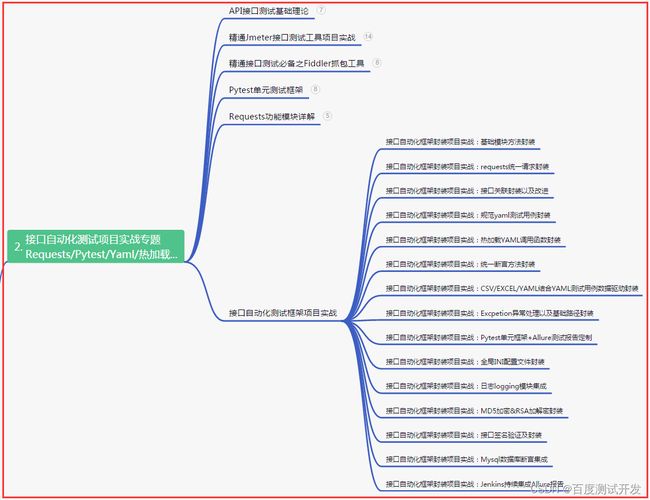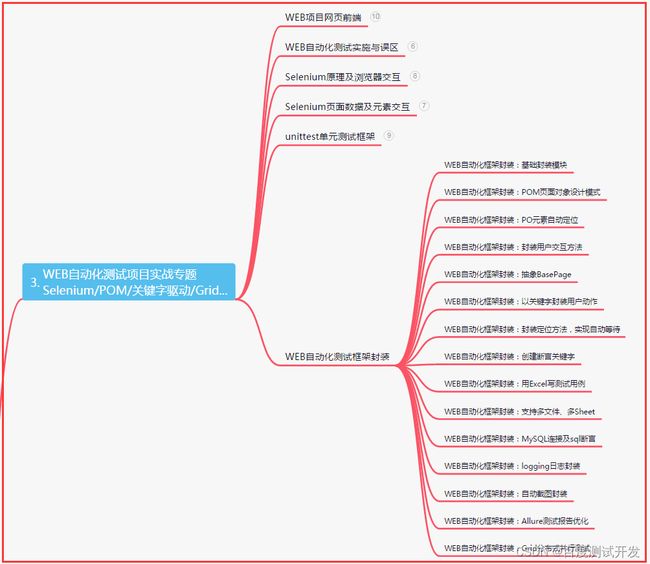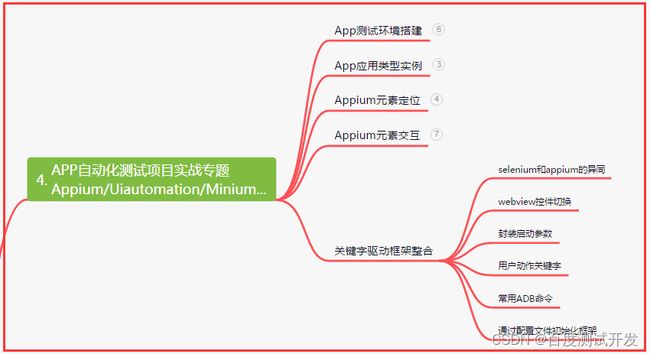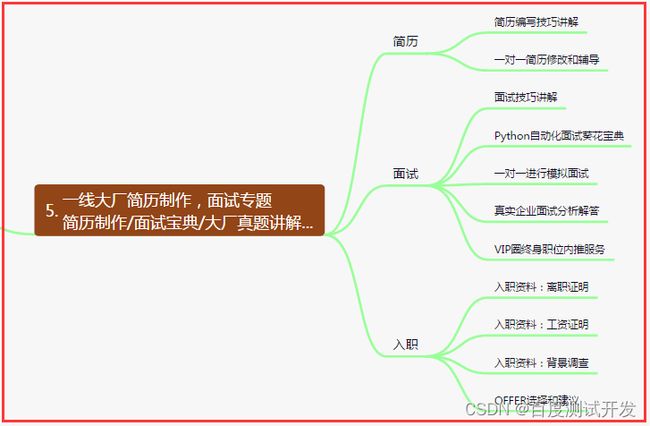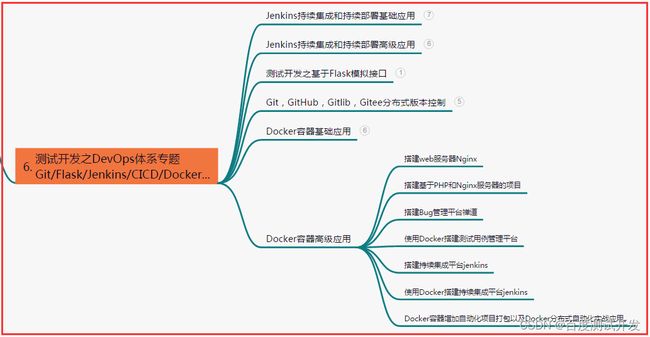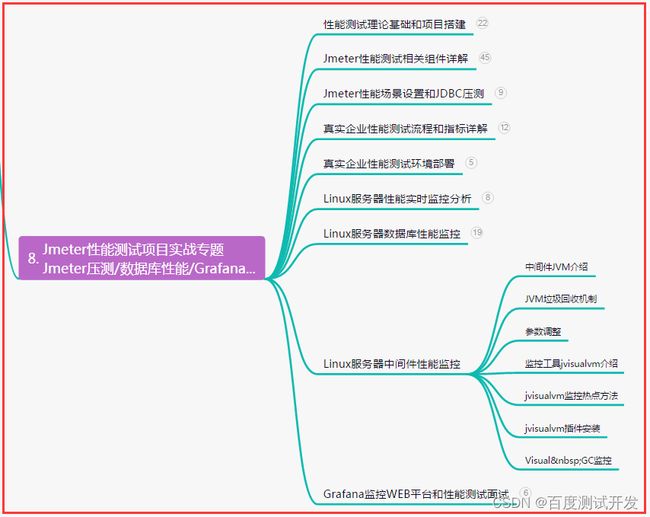破解验证码?web自动化测试滑动验证码破解实战,看这篇就够了
目录:导读
-
- 前言
- 一、Python编程入门到精通
- 二、接口自动化项目实战
- 三、Web自动化项目实战
- 四、App自动化项目实战
- 五、一线大厂简历
- 六、测试开发DevOps体系
- 七、常用自动化测试工具
- 八、JMeter性能测试
- 九、总结(尾部小惊喜)
前言
web 自动化测试滑动验证破解思路
关于滑动验证码破解的思路大体上来讲就是以下两个步骤:
1、获取滑块滑动的距离
2、模拟拖动滑块,通过验证。
听起来是比较简单,但是获取滑块滑动的距离,大多数小伙伴没有思路,不知道怎么去获取。
web自动化测试:https://www.bilibili.com/video/BV1MS4y1W79K/
其实要获取下来也不难,关于这种滑动的验证码,滑块和缺口背景都是分别是一张独立的图片,我们可以把这两张图片,下载下来借助于图像识别的技术,去识别缺口在背景图中的位置,然后减去滑块当前所在位置,就可以得出需要滑动的距离。
这个时候很多小伙伴会想图像识别技术我不会啊,不会没有关系,后面会给到大家一个封装好的滑块识别模块,只要你传入滑块和缺口背景图的元素节点就能计算出滑块的缺口位置。
案例
先来看一个案例(QQ空间登录)
qq空间登录案例实现步骤如下:
1、创建一个driver对象,访问qq登录页面
2、输入账号密码
3、点击登录
4、模拟滑动验证
实现代码
import time
from selenium import webdriver
from slideVerfication import SlideVerificationCode
# 1、创建一个driver对象,访问qq登录页面
browser = webdriver.Chrome()
browser.get("https://qzone.qq.com/")
# 2、输入账号密码
# 2.0 点击切换到登录的iframe
browser.switch_to.frame('login_frame')
# 2.1 点击账号密码登录
browser.find_element_by_id('switcher_plogin').click()
# 2.2定位账号输入框,输入账号
browser.find_element_by_id("u").send_keys("123292678")
# 2.3定位密码输入输入密码
browser.find_element_by_id("p").send_keys("PYTHON01")
# 3、点击登录
browser.find_element_by_id('login_button').click()
time.sleep(3)
# 4、模拟滑动验证
# 4.1切换到滑动验证码的iframe中
tcaptcha = browser.find_element_by_id("tcaptcha_iframe")
browser.switch_to.frame(tcaptcha)
# 4.2 获取滑动相关的元素
# 选择拖动滑块的节点
slide_element = browser.find_element_by_id('tcaptcha_drag_thumb')
# 获取滑块图片的节点
slideBlock_ele = browser.find_element_by_id('slideBlock')
# 获取缺口背景图片节点
slideBg = browser.find_element_by_id('slideBg')
# 4.3计算滑动距离
sc = SlideVerificationCode(save_image=True)
distance = sc.get_element_slide_distance(slideBlock_ele,slideBg)
# 滑动距离误差校正,滑动距离*图片在网页上显示的缩放比-滑块相对的初始位置
distance = distance*(280/680) - 22
print("校正后的滑动距离",distance)
# 4.4、进行滑动
sc.slide_verification(browser,slide_element,distance=100)
运行效果:
关于滑动验证码的识别问题就这样解决了。
那么接下来给大家来讲讲封装的slideVerfication这个模块的识别原理,其实关于这个模块图像识别,也是借助了第三方的图像处理模块来进行识别的。
python中有很多现成的用来处理图片的库,这边我使用的是opencv-python来进行识别的。slideVerfication模块上面用到的两个方法的部分参考代码如下:
def get_element_slide_distance(self, slider_ele, background_ele, correct=0):
"""
根据传入滑块,和背景的节点,计算滑块的距离
该方法只能计算 滑块和背景图都是一张完整图片的场景,
如果背景图是通过多张小图拼接起来的背景图,
该方法不适用,请使用get_image_slide_distance这个方法
:param slider_ele: 滑块图片的节点
:type slider_ele: WebElement
:param background_ele: 背景图的节点
:type background_ele:WebElement
:param correct:滑块缺口截图的修正值,默认为0,调试截图是否正确的情况下才会用
:type: int
:return: 背景图缺口位置的X轴坐标位置(缺口图片左边界位置)
"""
# 获取验证码的图片
slider_url = slider_ele.get_attribute("src")
background_url = background_ele.get_attribute("src")
# 下载验证码背景图,滑动图片
slider = "slider.jpg"
background = "background.jpg"
self.onload_save_img(slider_url, slider)
self.onload_save_img(background_url, background)
# 读取进行色度图片,转换为numpy中的数组类型数据,
slider_pic = cv2.imread(slider, 0)
background_pic = cv2.imread(background, 0)
# 获取缺口图数组的形状 -->缺口图的宽和高
width, height = slider_pic.shape[::-1]
# 将处理之后的图片另存
slider01 = "slider01.jpg"
background_01 = "background01.jpg"
cv2.imwrite(background_01, background_pic)
cv2.imwrite(slider01, slider_pic)
# 读取另存的滑块图
slider_pic = cv2.imread(slider01)
# 进行色彩转换
slider_pic = cv2.cvtColor(slider_pic, cv2.COLOR_BGR2GRAY)
# 获取色差的绝对值
slider_pic = abs(255 - slider_pic)
# 保存图片
cv2.imwrite(slider01, slider_pic)
# 读取滑块
slider_pic = cv2.imread(slider01)
# 读取背景图
background_pic = cv2.imread(background_01)
# 比较两张图的重叠区域
result = cv2.matchTemplate(slider_pic, background_pic, cv2.TM_CCOEFF_NORMED)
# 获取图片的缺口位置
top, left = np.unravel_index(result.argmax(), result.shape)
# 背景图中的图片缺口坐标位置
print("当前滑块的缺口位置:", (left, top, left + width, top + height))
return left
def slide_verification(self, driver, slide_element, distance):
"""
滑动滑块进行验证
:param driver: driver对象
:type driver:webdriver.Chrome
:param slide_element: 滑块的元组
:type slider_ele: WebElement
:param distance: 滑动的距离
:type: int
:return:
"""
# 获取滑动前页面的url地址
start_url = driver.current_url
print("需要滑动的距离为:", distance)
# 根据滑动距离生成滑动轨迹
locus = self.get_slide_locus(distance)
print("生成的滑动轨迹为:{},轨迹的距离之和为{}".format(locus, distance))
# 按下鼠标左键
ActionChains(driver).click_and_hold(slide_element).perform()
time.sleep(0.5)
# 遍历轨迹进行滑动
for loc in locus:
time.sleep(0.01)
ActionChains(driver).move_by_offset(loc, random.randint(-5, 5)).perform()
ActionChains(driver).context_click(slide_element)
# 释放鼠标
ActionChains(driver).release(on_element=slide_element).perform()
| 下面是我整理的2023年最全的软件测试工程师学习知识架构体系图 |
一、Python编程入门到精通
二、接口自动化项目实战
三、Web自动化项目实战
四、App自动化项目实战
五、一线大厂简历
六、测试开发DevOps体系
七、常用自动化测试工具
八、JMeter性能测试
九、总结(尾部小惊喜)
日出东海落西山,愁也一天,喜也一天;遇事不钻牛角尖,人也舒坦,心也舒坦;早晚操劳勤锻炼,忙也乐观,闲也乐观。
挥别昨日的伤痛,得来今天的美好,摔掉今天的烦恼,相信明天会更好,每一个挑战都靠自己打倒,每一个幸福都靠双手捉牢!
如果你周围是一群鹰的话,那么你自己也会成为一只鹰;如果是在一群山雀中间的话,那么你就看不到海阔天空。